Wiemy, że oglądanie filmu lub serialu w jakości 4K może być świetne. Jednak istnieje tylko kilka urządzeń, które nie mogą obsługiwać filmów w jakości 4K, więc użytkownicy muszą przeskalować swoje filmy do niższej jakości.
Jeśli chcesz przeskalować wideo w dół z 4K, najlepiej jest użyć jakości 1080P, ponieważ nadal jest to jakość wysokiej jakości, chociaż nie jest tak kinowa jak filmy w jakości 4K. W tym artykule nauczymy Cię jak przekonwertować 4K na 1080P na komputerze Mac przy użyciu 4 inne oprogramowanie konwertera. Przedstawimy Ci również najłatwiejszą i najbardziej niezawodną metodę skalowania filmów 4K do 1080P.
Spis treści: Część 1. Czy mogę zmienić wideo z 4K na 1080P bez utraty jakości?Część 2. 4 proste sposoby na konwersję 4K do 1080P na Mac / WindowsCzęść 3. Wniosek
Część 1. Czy mogę zmienić wideo z 4K na 1080P bez utraty jakości?
Po pierwsze, dowiedzmy się więcej o różnica między filmami w jakości 4K i 1080P.
Różne odmiany rozdzielczości ekranu istnieją obecnie, a dwa z nich to filmy 4K i 1080P. Czym więc są te dwie rozdzielczości i jakie są między nimi różnice?
Kiedy powiesz Rozdzielczość 1080P oznacza to, że rozdzielczość ekranu wideo składa się z 1,080 wierszy i 1,920 kolumn. Filmy w rozdzielczości 1080P zapewniają wyraźne obrazy o wysokiej rozdzielczości.
Ktoś chce wiedzieć, jak przekonwertować 4K na 1080P na Macu lub Windowsie. Wideo w jakości 4K składa się z 2,160 wierszy i 3,840 kolumn – co oznacza, że ta jakość wideo jest wyraźniejsza niż filmy w rozdzielczości 1080P.
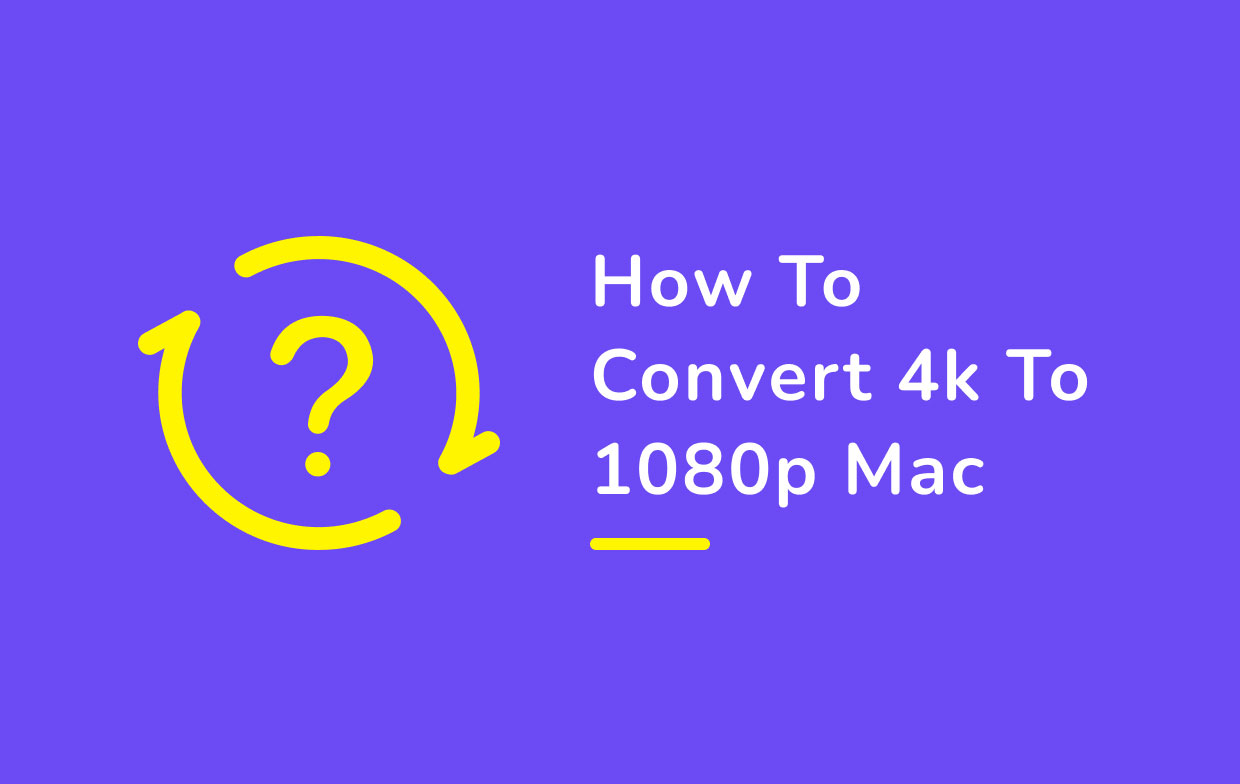
Ale jedno jest pewne, oba są nadal jakościami wideo w wysokiej rozdzielczości. Jeśli zastanawiasz się, czy możesz przeskalować wideo 4K do 1080P rozdzielczość przy użyciu komputera Mac, odpowiedź brzmi: nie.
Jednak obecnie istnieje wiele aplikacji, które umożliwiają zmniejszenie rozmiaru pliku a Rozdzielczość 4K wideo do 1080P bez dalszych wymagań. Jeśli jesteś zainteresowany, aby dowiedzieć się więcej nt jak przekonwertować 4K na 1080P na komputerze Mac, czytaj dalej poniżej.
Część 2. 4 proste sposoby na konwersję 4K do 1080P na Mac / Windows
Oto 4 prostych sposobów na zmniejsz rozmiar swojego wideo. Aby dowiedzieć się, jak przekonwertować 4K na 1080P na komputerze Mac lub PC z systemem Windows, będziesz potrzebować pomocy potężnego i niezawodnego konwertera wideo. A jaki jest lepszy konwerter wideo niż iMyMac Video Converter?
Konwerter wideo nr 1 iMyMac (Mac/Windows)
Konwerter wideo iMyMac to wysoce zalecany konwerter wideo, który może pomóc we wszystkich Twoich potrzebach związanych z konwersją. Dzięki temu narzędziu do konwersji będziesz mógł konwertować filmy z jednej rozdzielczości na inną, a także konwertować pliki wideo / audio do dowolnych formatów, które lubisz, aby zapewnić kompatybilność odtwarzania.
Ale to nie wszystko, konwerter wideo iMyMac może być również świetny odtwarzacz wideo i edytor w tym samym czasie – co oznacza, że możesz także spersonalizować swój film za pomocą tego narzędzia.
Jest dostępny w wersjach dla systemów Windows i Mac. Obsługuje konwersję 3D, a także konwersję filmów do SD (480P), HD (720P), FHD (1080P) i Rozdzielczości UHD (4K).. Możesz wybrać rozdzielczość, w której chcesz konwertować swoje filmy, aby spełnić różne potrzeby.
Uczyć się jak przekonwertować 4K na 1080P na komputerze Mac używając iMyMac Video Converter, po prostu wykonaj czynności podane poniżej:
- Pobierz i zainstaluj iMyMac Video Converter na komputerze Mac, otwórz go.
- Przeciągnij i upuść pliki wideo 4K do aplikacji.
- Kliknij Przycisk Konwertuj format po lewej stronie, a następnie dostosuj format i inne ustawienia. Wybierz 1080P jako rozdzielczość wyjściową.
- Naciśnij przycisk Zapisz i wybierz katalog wyjściowy przekonwertowanego pliku
- Kliknij konwertować aby rozpocząć konwersję

Istnieją również inne konwertery wideo, których możesz użyć, jeśli chcesz wiedzieć, jak przekonwertować 4K na 1080P na komputerze Mac, takie jak:
#2 VLC Media Player (Mac/Windows)
Możesz użyć VLC Media Player, aby łatwo przekonwertować 4K na 1080P na Macu:
- Uruchom aplikację VLC Media Player na komputerze Mac
- Kliknij Media na której: Konwersja / Save
- Stuknij w filet i kliknij Dodaj , aby zaimportować wideo 4K, które chcesz zmniejszyć
- Kliknij Konwersja / Save
- Z Profil kategorii wybierz żądany format wyjściowy
- Następnie kliknij Edycja profilu następnie kliknij Kodek wideo
- Teraz dotknij Rozkład następnie wybierz 1080P
- Następnie uderz Zapisz, wybierz folder docelowy i kliknij Rozpocznij

#3 Adobe Premiere Pro (Mac/Windows)
Jak przekonwertować 4K na 1080P na komputerze Mac? Adobe Premiere Pro to również dobry wybór, niezależnie od tego, czy używasz komputera Mac, czy systemu Windows, możesz go użyć do przeskalowania wideo z 4K do 1080P.
- Uruchom aplikację Adobe Premiere Pro i kliknij dwukrotnie Importuj multimedia, aby rozpocząć
- Na przycisku, który mówi Przeciągnij media tutaj, aby utworzyć sekwencję, przeciągnij i upuść zaimportowany film
- Teraz dostosuj ustawienia, aby zmniejszyć rozdzielczość 4K do 1080P, dotykając Sekwencja i kliknięcie Ustawienia sekwencji
- Pojawi się wyskakujące okienko, w którym będziesz musiał wprowadzić 1920 i 1080 jako poziome i pionowe Rozmiary ramek. Nie zapomnij włączyć Maksymalna głębokość bitowa oraz Maksymalna jakość renderowania i kliknij OK
- Kliknij Sekwencja i Kontrola efektów zostanie aktywowany automatycznie
- Pod Wideo kliknij Ruch a następnie dotknij Skala, zmień wartość z 100 do 50
- Teraz będziesz musiał wyeksportować wideo w zmniejszonej skali, dotykając filet i kliknięcie Export następnie wybierz Media
#4 Hamulec ręczny (Mac/Windows)
Możesz także skorzystać z popularnego HandBrake. Oto krótki przewodnik pokazujący, jak przekonwertować 4K na 1080P na komputerze Mac za pomocą Hanbrake.
- Uruchom aplikację HandBrake i zaimportuj wideo w jakości 4K, dotykając ikony filet
- Teraz wybierz Preset i wybierz preferowany format wyjściowy, klikając Format:
- Wybierz folder docelowy, klikając Zapisz jako
- Na koniec kliknij Rozpocznij kodowanie aby aplikacja mogła rozpocząć proces zmniejszania skali
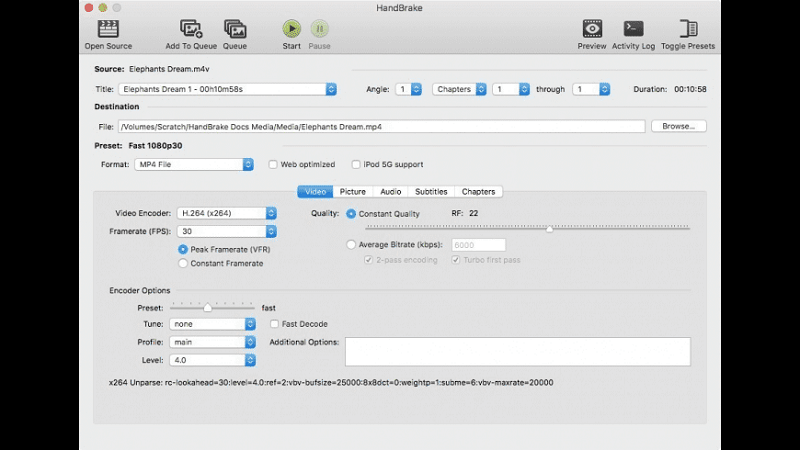
Postępując zgodnie z dowolnymi konwerterami wideo, które przedstawiliśmy powyżej, możemy zapewnić, że teraz będziesz mógł nauczyć się konwertować 4K na 1080P na Macu w ciągu zaledwie kilku sekund.
Część 3. Wniosek
Mamy nadzieję, że po przeczytaniu tego artykułu wystarczająco Cię usatysfakcjonowaliśmy metodami i krokami, które zapewniliśmy, abyś nigdy nie musiał pytać jak przekonwertować 4K na 1080P na komputerze Mac nie więcej. Oczywiście przy pomocy najlepszego i najbardziej niezawodnego konwertera wideo, tj Konwersja wideo iMyMacr, nie będziesz już musiał martwić się o żadne pliki wideo.
iMyMac Video Converter może pomóc Ci przekonwertować wideo z dowolnego formatu na inny, zmienić rozdzielczość wideo, a nawet umożliwić edycję i przesyłanie strumieniowe wideo w ich aplikacji. Więc na co czekasz? Pobierz i zainstaluj teraz iMyMac Video Converter na komputerze Mac, aby zobaczyć magię, jaką może przynieść Tobie i Twoim filmom.



